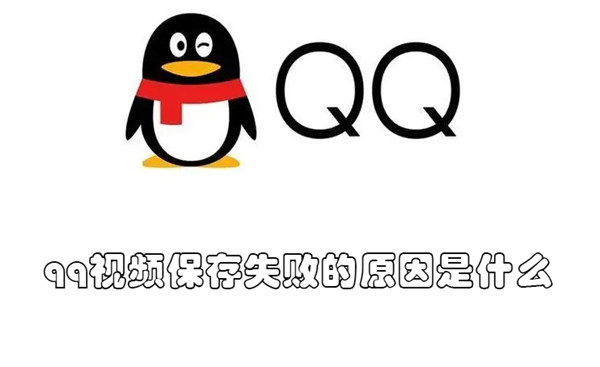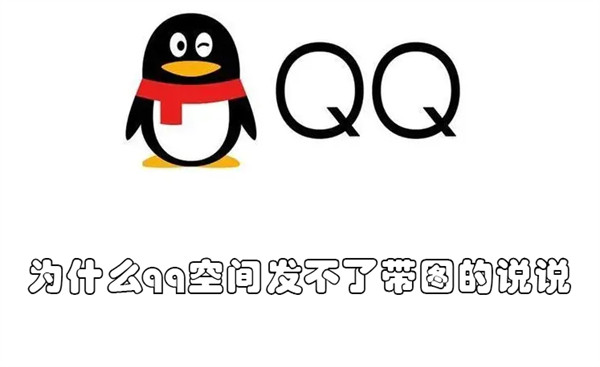电脑怎么进入安全模式,近年来,随着电脑的广泛应用,人们对电脑安全性的要求也越来越高。安全模式是一种能够修复电脑问题的特殊模式,通过进入安全模式,用户可以在系统正常启动之前解决一系列的问题。本文将详细介绍电脑如何进入安全模式的方法及步骤。
电脑怎么进入安全模式
1. 使用基本方式进入安全模式
进入安全模式最简单的方法是使用基本方式。下面是具体的步骤:
1、关闭电脑。
电脑怎么进入安全模式(如何快速进入电脑安全模式)
2、再次开启电脑。
3、当电脑开始启动时,按下F8键,持续不放。
4、在高级引导选项菜单中,使用上下箭头键选择“安全模式”选项,并按下回车键。
在进入安全模式之后,可以进行一系列的操作,如修复系统文件、卸载有问题的驱动程序等。
2. 使用系统配置工具进入安全模式
除了基本方式,还可以使用系统配置工具进入安全模式。下面是具体的步骤:
5、打开“运行”对话框,可以通过同时按下Win键和R键快速打开。
6、在“运行”对话框中输入“msconfig”并按下回车键。
7、在“系统配置”窗口中,选择“引导”选项卡。
8、在“引导”选项卡中,勾选“安全启动”复选框,并选择“最小(基本)”选项。
9、点击“应用”按钮,然后点击“确定”按钮。
10、重新启动电脑,系统将会进入安全模式。
通过使用系统配置工具进入安全模式,用户可以更加灵活地控制安全模式的启动方式。
3. 使用命令提示符进入安全模式
如果遇到无法正常进入系统的情况,可以尝试使用命令提示符进入安全模式。下面是具体的步骤:
11、打开命令提示符,可以通过同时按下Win键和R键,然后输入“cmd”并按下回车键快速打开。
12、在命令提示符窗口中输入以下命令,并按下回车键:
bcdedit /set {default} safeboot minimal
13、重新启动电脑,系统将会进入安全模式。
使用命令提示符进入安全模式的方法相对较为复杂,适用于一些高级用户。
4. 新标题:如何快速进入电脑安全模式
通过上述的方法,我们可以轻松地进入电脑的安全模式,解决各种问题。无论是使用基本方式、系统配置工具还是命令提示符,都能帮助我们快速进入安全模式。
使用安全模式时,我们需要注意一些事项:
14、在安全模式下,电脑的功能会受到限制,不会加载所有的驱动程序和服务。
15、进入安全模式后,我们可以通过设备管理器来查看和管理驱动程序。
16、在安全模式下运行的程序可能会受到限制,只能运行部分程序。
17、在安全模式下,我们可以进行系统文件的修复、驱动程序的卸载等操作,解决一些系统问题。
总而言之,进入电脑安全模式是解决系统问题的重要步骤,掌握进入安全模式的方法,可以帮助我们更好地修复电脑问题,保障电脑的安全性。